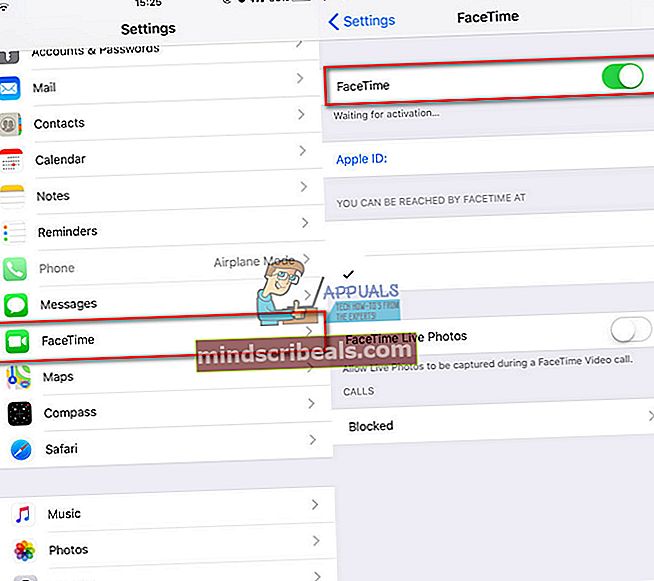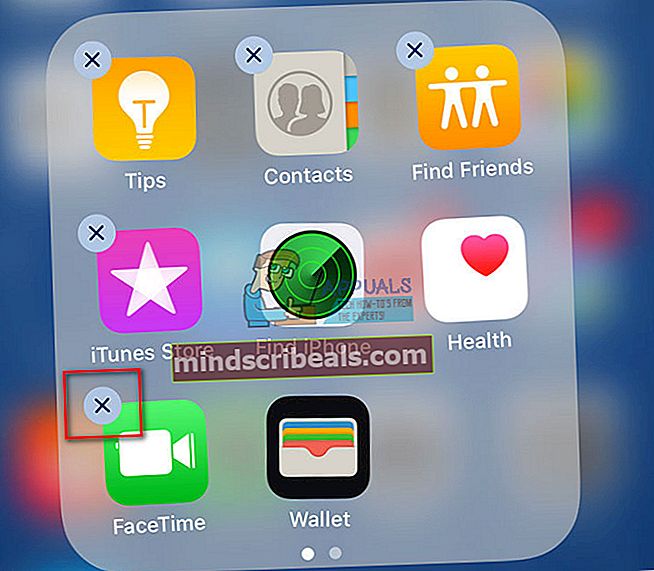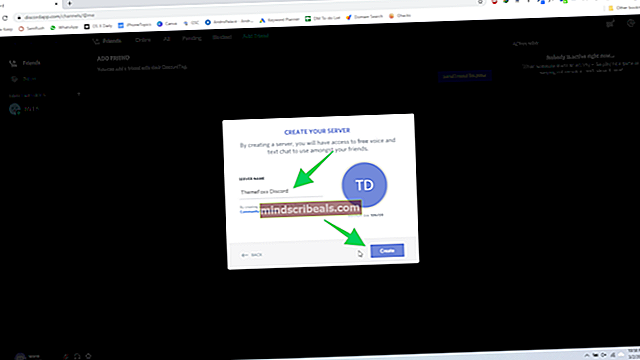Ako opraviť nepracujúci FaceTime na vašom iDevice
FaceTime je nepochybne jednou z najpoužívanejších platforiem videohovorov na svete. Tento individuálny softvér spoločnosti Apple na video komunikáciu vám umožňuje uskutočňovať videohovory s akýmkoľvek iným používateľom FaceTime cez internetové pripojenie. FaceTime sa väčšinou používa pomerne jednoducho a jednoducho to funguje. Niektorí naši čitatelia však nahlásili problémy pri používaní tohto šikovného komunikačného nástroja. Niektorí z nich dokonca čelili úplne zbytočnej aplikácii FaceTime, ktorí neboli schopní uskutočňovať videohovory.
Pri používaní aplikácie FaceTime sme preskúmali rôzne možné problémy a našli sme zaujímavé riešenia. V tomto článku s vami zdieľame rýchle tipy na opravu nefunkčného FaceTime na vašom iDevice.
Rovnako ako mnoho iných služieb, ani FaceTime nie je k dispozícii vo všetkých krajinách sveta. (napr. Jordánsko, Katar, Tunisko, Saudská Arábie, Egypt, Spojené arabské emiráty atď.). FaceTime je produkt spoločnosti Apple a je k dispozícii iba pre ekosystém Apple. Okrem toho nemôžete pomocou aplikácie iDevice uskutočňovať videohovory a zvukové hovory s FaceTime. Aby ste ho mohli používať, musíte mať iPhone 4 alebo novší, iPod Touch - 4. generácia, iPad 2 alebo FaceTime pre macOS. Dokonca aj FaceTime je jednou z najlepších platforiem videohovorov, stále môže prestať fungovať. Začnime teda niekoľkými rýchlymi tipmi, ktoré aktivujú program Non-Working Facetime.

Rýchle tipy na aktiváciu nefunkčného FaceTime
Ak nemôžete aktivovať FaceTime, vyskúšajte nasledujúce triky.
- Uisti sa vaše zariadenie iDevice je pripojené k internetu (cez Wi-Fi alebo mobilné dáta).
Ak ho chcete použiť na mobilné dáta, uistite sa, že máte iPhone - 4s alebo novší alebo iPad - 3. generácia alebo novší.
- Uistite sa, že máte pracujúci Apple ID.
Nezabudnite, že ak používate iPod Touch, iPad 2 alebo FaceTime na počítači Mac, musí byť vaše Apple ID e-mailová adresa. Môžete si vytvoriť nové Apple ID alebo zmeniť svoje existujúce tak, že prejdete na oficiálnu stránku spoločnosti Apple a použijete sekciu „Spravovať svoj účet“.
- Teraz, choď do nastavenie a ťuknite na FaceTime skontrolovať, či je vaša e-mailová adresa overená. Ak sa zobrazuje váš stav „overovanie," skúsiť otočiť savypnutý a potom znova otočiť sana the FaceTimeprepínať. (Pre počítače Mac: Choď do Facetime a otvorenéPredvoľby.)
Rýchle tipy na uskutočňovanie alebo prijímanie videohovorov s vašim nepracujúcim časom
- Najskôr skúste FaceTime vypnúť a znova zapnúť. Môžete to urobiť pomocou nasledujúcich krokov.
- Pre zariadenia iOS: Choď do nastavenie, ťuknite na Facetime.
- Pre macOS: Choď do FaceTime, otvorte Predvoľby.
- Skontrolujte ak FaceTime je povolené. Choď do nastavenie, ťuknite na FaceTimea otočiť sana the prepínať.
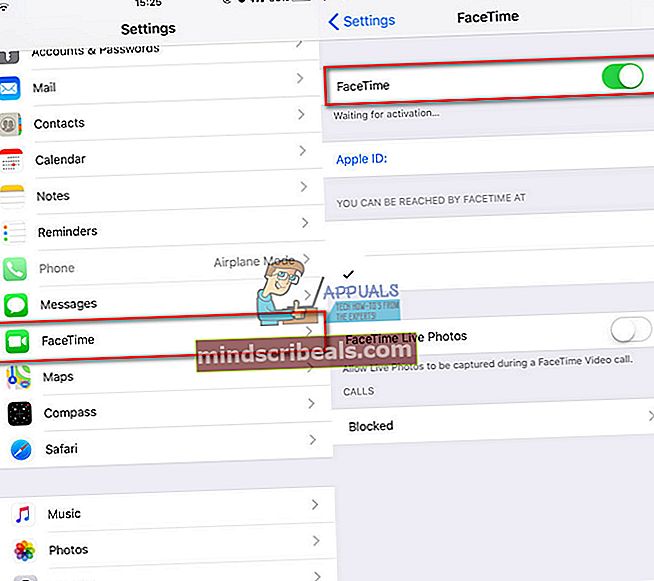
- Skontrolujte ak fotoaparát pre FaceTime je obmedzené. Choď do nastavenie, ťuknite na Všeobecné a otvorenéObmedzenia.
- Uistite sa, že dátumačassúnastaviťsprávne. V nastavenie, ťuknite na Všeobecnéa choď do Dátum &Čas.
- Skontrolujte, či používate správnymetódaprevolanie osoba.
- Používatelia zariadení iPhone: Mal by si použite telefónne číslo.
- Používatelia zariadení iPod Touch, iPad alebo Mac: Mal by si použite e-mailovú adresu.
FiceTime nefunguje na iOS 10 a novších
Ak máte problémy s používaním FaceTime na iOS 10 alebo novšom, vyskúšajte nasledujúci tip.
Odstráňte a preinštalujte Facetime na svojom zariadení.
- Klepnite na a držať the FaceTimeikona až kým začínadžavotanie.
- Teraz ťuknite na „X”Prihlásiť sa na vymaž to.
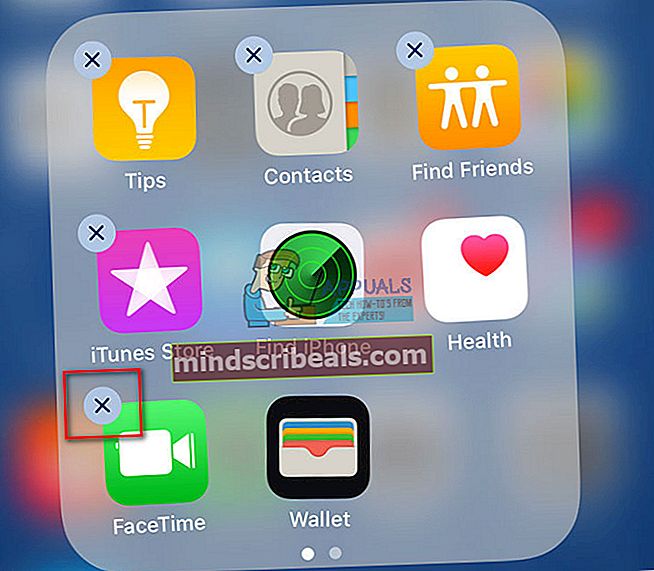
- Ak chcete nainštalovať FaceTime, otvorené the AppUložiť, typuFaceTime v Vyhľadávaniebara ťuknite na oblakikona (stiahnite si aplikáciu). Facetime sa stiahne a zobrazí na ploche.
- Teraz pridať tvoj telefónčíslo a AppleID do znovu aktivovať the Služba FaceTime.
Nemôžete vo svojom iDevice nájsť aplikáciu FaceTime?
- Uistite sa, že máte aktualizované tvoj softvér zariadenia do najnovšieiOSprepustenie.
- Overte, či FaceTime a fotoaparátobmedzenia sú ZAP. (Choď do nastavenie, ťuknitenaVšeobecné a otvorenétheObmedzeniaoddiel, povoliť prepínanie medzi Fotoaparátom a Facetime)
Ak stále máte problémy s používaním FaceTime, skúste reštartovať iDevice.
- Dlhé–Stlačte na Moc kým neuvidíte „šmykľavkadomocvypnutý”Správa.
- Šmykľavka the posúvača vaše zariadenie to urobí otočiť savypnutý.
- Teraz, dlho–stlačte na Moc znova a vaše zariadenie bude topánkahore.
Ak vám tieto rýchle tipy pomohli vyriešiť nefunkčný FaceTime za vás, neváhajte nás kontaktovať v sekcii komentárov nižšie.